'>

„Kodi“ yra nemokama ir galinga medijos leistuvų programinė įranga, suteikianti mums fantastiškos patirties žiūrint vaizdo įrašus. Mes galime jį naudoti žiūrėdami vaizdo įrašus įvairiausiais formatais . Be to, mes galime jį naudoti klausydamiesi muzikos ir tvarkydami savo nuotraukas. Vienas ne toks gražus „Kodi“ dalykas - staiga gali nustoti veikti. Tai gali sustoti, kai žiūrite mėgstamus vaizdo įrašus. Joje gali būti rodomas klaidos pranešimas „No Stream Available“. Bet nesijaudink. Su šia problema susiduriate ne jūs vienas. Apie tai pranešė daugelis vartotojų. Galite vėl priversti jį veikti naudodami vieną iš šio įrašo sprendimų.
Yra keletas priežasčių, dėl kurių „Kodi“ neveikia. Čia išvardijau aštuonis įprastus metodus, kaip išspręsti problemą. Galbūt jums nereikės jų visų išbandyti. Tiesiog eikite žemyn sąrašo viršuje, kol rasite sau tinkamiausią. Visi veiksmai taikomi „Windows 10“, „8“, „8.1“ ir „7“.
1 metodas: Atnaujinkite „DirectX“
2 metodas: Naudokite VPN
3 metodas: Atnaujinti priedus
4 metodas: Pašalinkite priedus
5 metodas: Išjungti aparatūros pagreitį
6 metodas: Iš naujo įdiekite „Kodi“
7 metodas: Patikrinkite vaizdo įrašą
8 metodas: Išvalyti talpyklą
1 metodas: atnaujinkite „DirectX“
„DirectX“ sukūrė „Microsoft“, kuri daugiausia tvarko daugialypės terpės užduotis, ypač žaidimus ir vaizdo įrašus. Jei kyla problemų, galite nežiūrėti vaizdo įrašų ar žaisti žaidimus.
Prieš pradėdami atsisiųsti naujausią „DirectX“ versiją, galbūt norėsite patikrinti dabartinę „DirectX“ versiją, įdiegtą jūsų kompiuteryje.
1) Klaviatūroje paspauskite Win + R („Windows“ logotipo raktas ir R klavišas) tuo pačiu metu iškviesti komandą paleisti Tipas dxdiag tada spustelėkite Gerai . Tai yra norint atidaryti „DirectX“ diagnostikos įrankį.
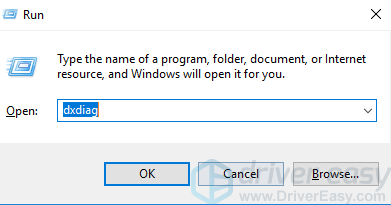
2) Kai pasirodys „DirectX“ diagnostikos įrankio langas, pamatysite „DirectX“ versiją Sistema skirtuką. Šioje ekrano kopijoje „DirectX“ versija yra „DirectX 12“.
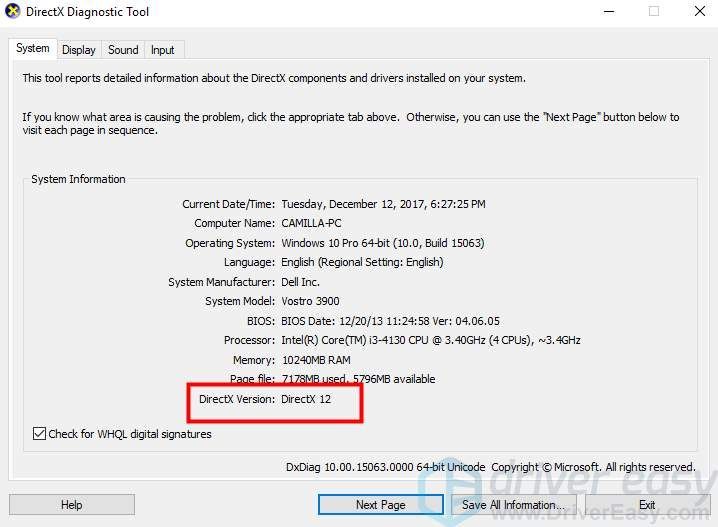
Atnaujinkite „DirectX“ į naujausią versiją
Visose „Windows“ operacinėse sistemose yra „DirectX“. „Microsoft“ atnaujintų „DirectX“ ir išleistų naujas versijas per „Windows Update“. Taigi galite atnaujinti „DirectX“ atsisiųsdami ir įdiegdami naujausią „Windows“ naujinimą. Galbūt žinote, kaip atsisiųsti ir įdiegti „Windows“ naujinimą. Bet jei ne, gali padėti šie veiksmai:
1] Atidarykite „Windows Update“:
Jei naudojate „Windows 7“, „8“ ir „8.1“, atlikite šiuos veiksmus:
a) Klaviatūroje paspauskite Win + R („Windows“ logotipo raktas ir R klavišas) tuo pačiu metu iškviesti komandą paleisti. Tipas kontrolės skydelis tada spustelėkite Gerai . Tai atidaryti Kontrolės skydelis .
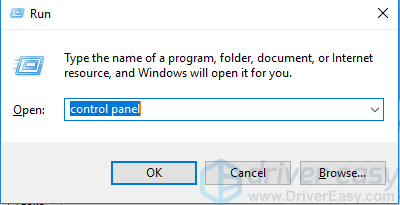
b) Peržiūrėkite pagal mažas piktogramas, spustelėkite Windows 'naujinimo .
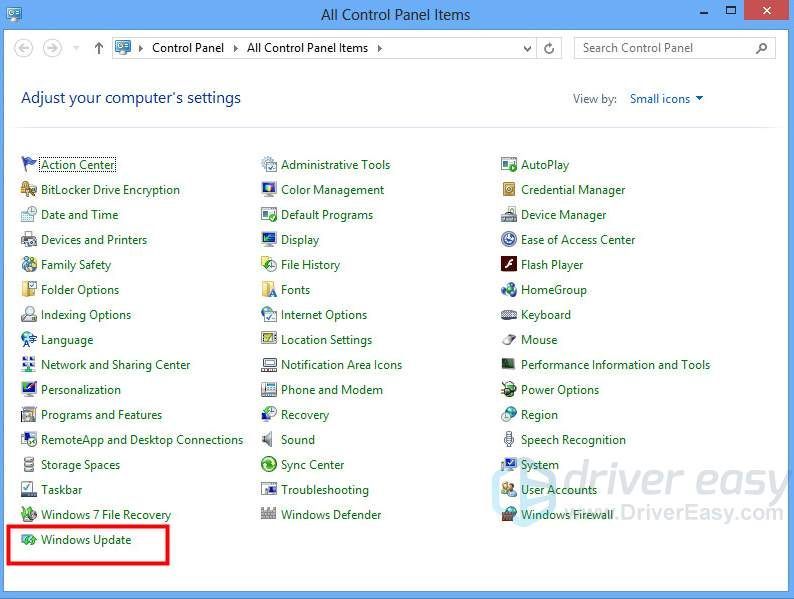
Jei naudojate „Windows 10“, atlikite šiuos veiksmus:
a) Klaviatūroje paspauskite Win + R („Windows“ logotipas ir R klavišas) tuo pačiu metu iškviesti paleisti komandą. Tipas „ms-settings“: „Windows“ atnaujinimas ir spustelėkite Gerai .
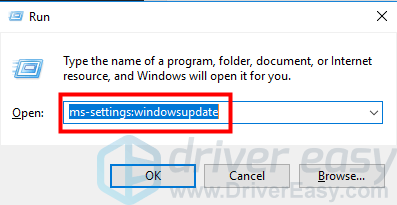
2) Spustelėkite Tikrinti, ar yra atnaujinimų . Tada „Windows“ patikrins, ar nėra naujinių. Kai tai bus baigta, pamatysite svarbių ir pasirenkamų naujinimų skaičių. Galite spustelėti bet kurį iš jų, kad patikrintumėte, ar yra „DirectX“ naujinys.
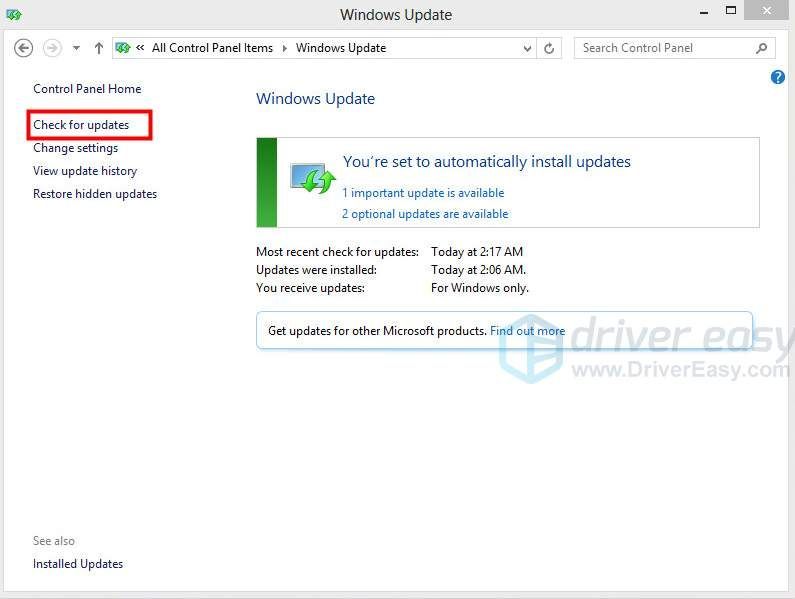
SVARBU: Kiekviena „Windows“ versija turi savo palaikomą „DirectX“ versiją. Dėl „Windows 10“ , naujausia palaikoma versija yra „DirectX 12“ . Dėl „Windows 8“ , naujausia palaikoma versija yra „DirectX 11.1“ . Dėl „Windows 8.1“ , naujausia palaikoma versija yra „DirectX 11.2“. „Windows 7“ naujausia palaikoma versija yra „DirectX 11.1“ . Jei norite įdiegti aukštesnę „Windows 8“, „Windows 8.1“ ir „Windows 7“ versiją, turite atnaujinti operacinę sistemą.
2 metodas: naudokite VPN
Kodėl turėtumėte naudoti VPN?
Jei susidursi Nėra srauto klaidą arba negalite tiesiog leisti vaizdo įrašo su „Kodi“, vaizdo įrašo turinį gali užblokuoti jūsų interneto paslaugų teikėjas (interneto paslaugų teikėjas) arba užpulti įsilaužėlių.
„Kodi“ yra puiki medijos leistuvės programinė įranga, leidžianti nemokamai žiūrėti bet kokius jums patinkančius vaizdo įrašus. Tačiau kartais, jei naudojate priedus vaizdo įrašams žiūrėti su autorių teisėmis, jūsų interneto paslaugų teikėjas gali juos aptikti ir manyti, kad tai pažeidžia autorių teisių įstatymus (skirtingose šalyse galioja skirtingi autorių teisių įstatymai). Tada jie blokuos turinį. Įsilaužėliai, kuriems nepatinka toks elgesys, taip pat gali norėti blokuoti turinį. Taigi, kai vaizdo įrašams žiūrėti naudojate „Kodi“, rekomenduojama naudoti VPN.
VPN gali apsaugoti jūsų privatumo informaciją nuo to, kad IPT ar įsilaužėliai galėtų ją lengvai sužinoti. Naudodamasis VPT, jūsų interneto paslaugų teikėjas ar įsilaužėlis negali žinoti, kas jūs esate ir ką darote. Tai reiškia, kad esate saugus, kai naudojate „Kodi“ žiūrėdami bet kokius vaizdo įrašus, net ir su autorių teisėmis saugomus vaizdo įrašus.
Nerekomenduoju žiūrėti vaizdo įrašo nemokant, jei to reikia. Turėtume gerbti kitų žmonių sunkų darbą, tiesa? 🙂
Naudokitės „NordVPN“
Jei nesate tikri, kokiu produktu galite pasitikėti, galite naudoti „NordVPN“ , todėl jums nereikia skirti daug laiko tolesnėms paieškoms.
1) parsisiųsti „NordVPN“ į savo kompiuterį (jei įsigysite produktą dabar, galite gauti 75% nuolaidą.)
2) Paleiskite „NordVPN“ ir atidarykite jį.
3) Prisijunkite prie serverio pasirinkdami šalį, prie kurios norite prisijungti.
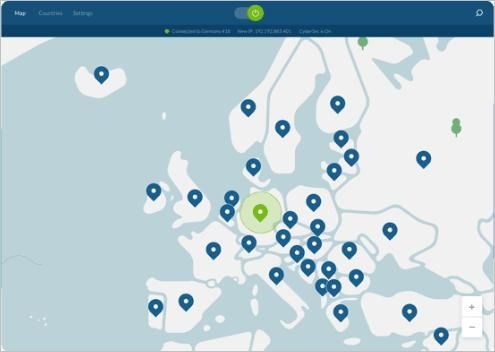
4) Patikrinkite, ar „Kodi“ veikia.
Kupono PATARIMAS : Gauti „NordVPN“ kupono kodas prieš pirkdami!3 metodas: atnaujinkite priedus
Jei įdiegėte priedus, norėdami mėgautis daugiau funkcijų, pavyzdžiui, gerai žinomu „Exodus“ ir „Covenant“. Jūs, „Kodi“, neveikiantis, gali būti dėl priedų. Jei ką tik įdiegėte vieną priedą, tai gerai. Jums tereikia ją atnaujinti. Bet jei įdiegėte daugiau nei vieną priedą, gali prireikti šiek tiek laiko juos visus atnaujinti.
4 metodas: pašalinkite priedus
Jei problema kyla įdiegus vieną konkretų priedą, tikriausiai priežastis gali būti priedas. Tokiu atveju pašalinus priedą problema gali būti išspręsta. Jei įdiegėte daugiau nei vieną priedą ir nežinote, kuris iš jų yra būtent priežastis, pašalinkite juos po vieną ir pažiūrėkite, ar problema išspręsta.
5 metodas: išjunkite aparatūros pagreitį
Aparatinės įrangos spartinimas įjungtas pagal numatytuosius nustatymus programoje „Kodi“, o tai leidžia pasiekti geresnį vaizdo įrašų veikimą. Kai „Kodi“ nustoja veikti, galite pabandyti išjungti aparatūros pagreitį. Atlikite toliau nurodytus veiksmus.
Pastaba: Turite mokėti atsitiktinai naudoti „Kodi“, kad išjungtumėte standžiojo dažnio pagreitį.
1) Atidarykite Kodas .
2) Spustelėkite nustatymo mygtukas (krumpliaračio piktograma) .
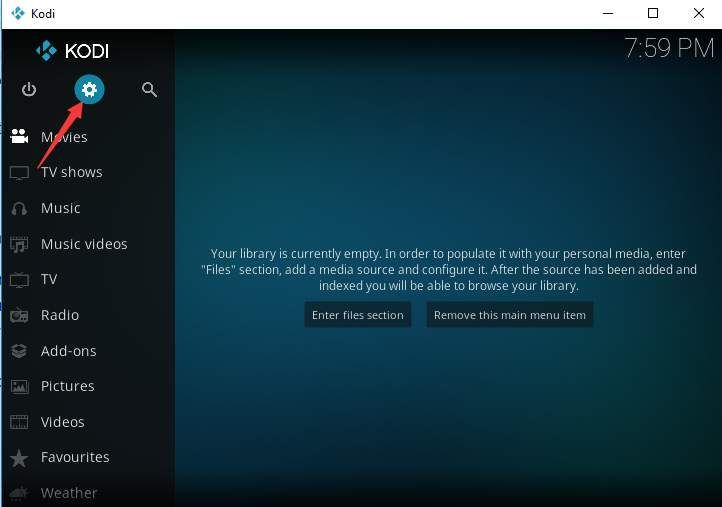
3) Spustelėkite Leistuvo nustatymai .
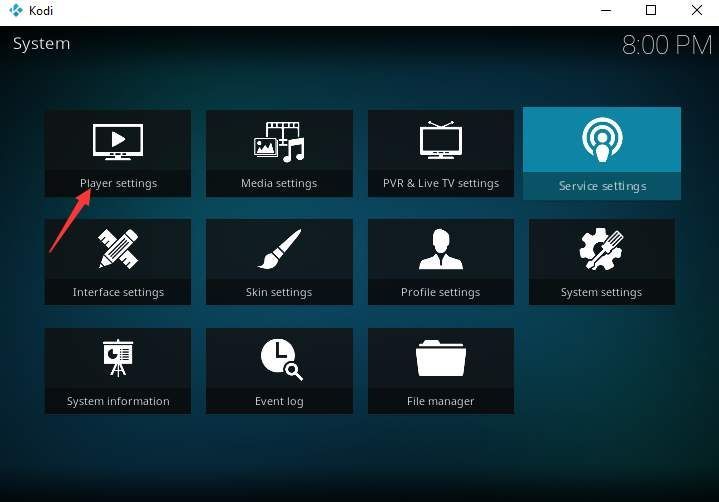
4) Spustelėkite nustatymo mygtukas (krumpliaračio piktograma) tris kartus, kol pamatysite, kad jis pasikeičia į Ekspertas .
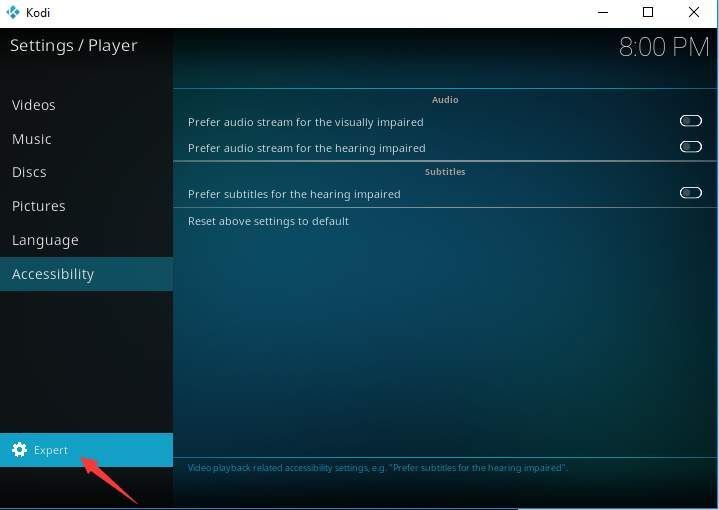
5) Spustelėkite Vaizdo įrašai .
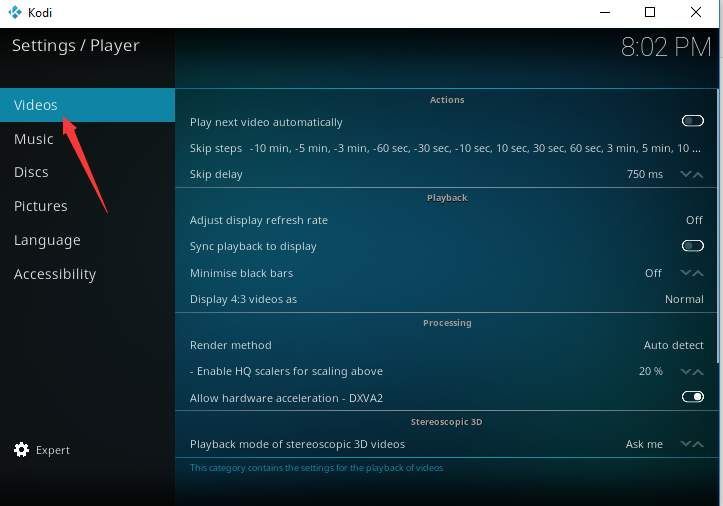
6) Spustelėkite mygtuką šalia Leisti aparatūros pagreitį norėdami išjungti šią funkciją.
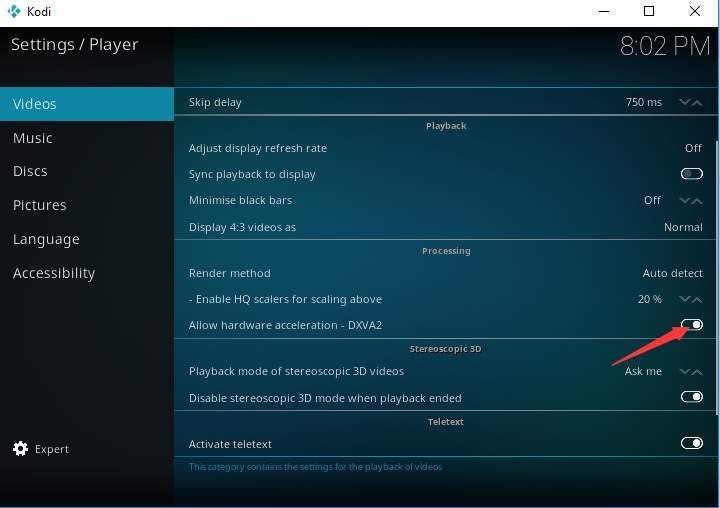
7) Paleiskite „Kodi“ iš naujo ir patikrinkite, ar problema išlieka.
6 metodas: iš naujo įdiekite „Kodi“
„Kodi“ yra atviro kodo trečiųjų šalių programinė įranga. Tai gali būti šiek tiek nestabili. Kartais tai gali sustingti, sudužti arba nereaguoti. Jei problema po kurio laiko išlieka, pabandykite įdiegti naujausią „Kodi“ versiją:
1) Eikite į atsisiųsti puslapį .
2) Spustelėkite „Windows“ parduotuvė mygtuką.
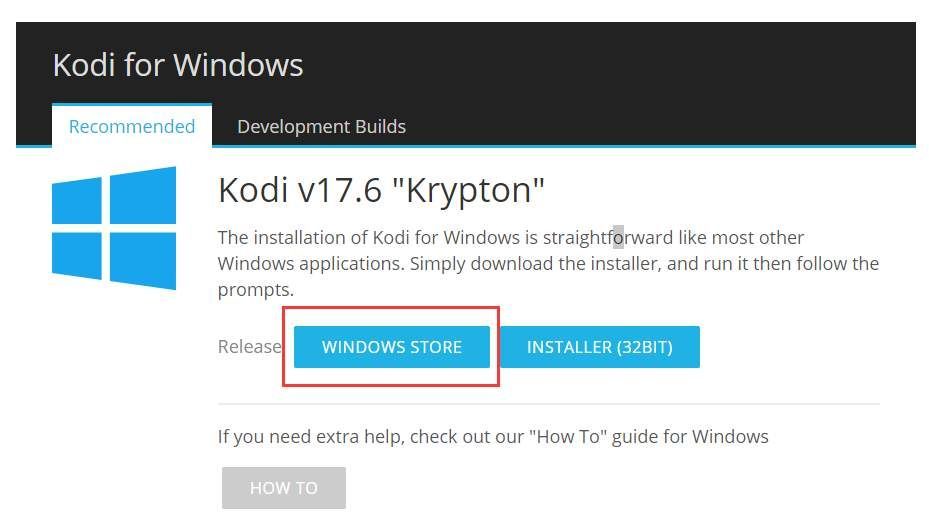
3) Vykdykite ekrane pateikiamas instrukcijas, kad gautumėte programą.
7 metodas: patikrinkite vaizdo įrašą
Jei negalite žiūrėti tam tikrų vaizdo įrašų internete, nuoroda gali būti pašalinta. Taigi patikrinkite, ar nuoroda yra. Jei nuoroda, deja, ištrinta, gali tekti rasti kitą nuorodą, kad galėtumėte žiūrėti vaizdo įrašą.
8 metodas: išvalykite papildinių talpyklą
Priedas gali išsaugoti talpyklą kiekvieną kartą, kai ją naudojate. Dėl per didelės talpyklos „Kodi“ gali veikti netaisyklingai. Išvalius talpyklą, galima išspręsti daugybę problemų.
Jei norite išvalyti talpyklą, atlikite šiuos veiksmus:
1) Atidarykite Kodas .
2) Spustelėkite Priedai .
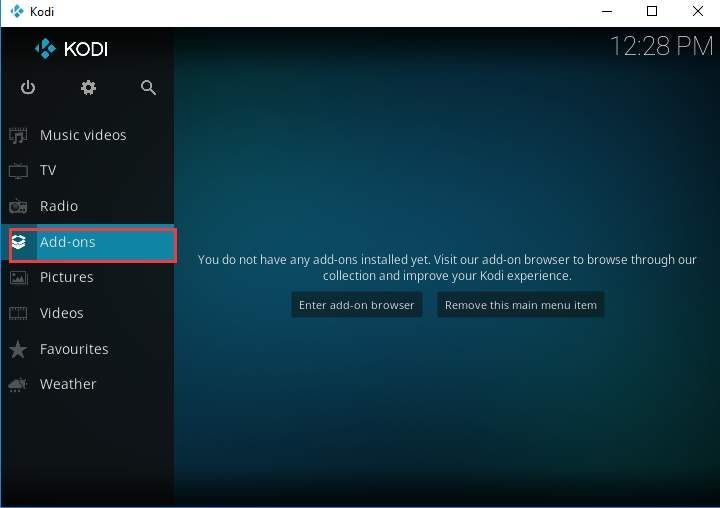
3) Spustelėkite Vaizdo įrašų priedai .
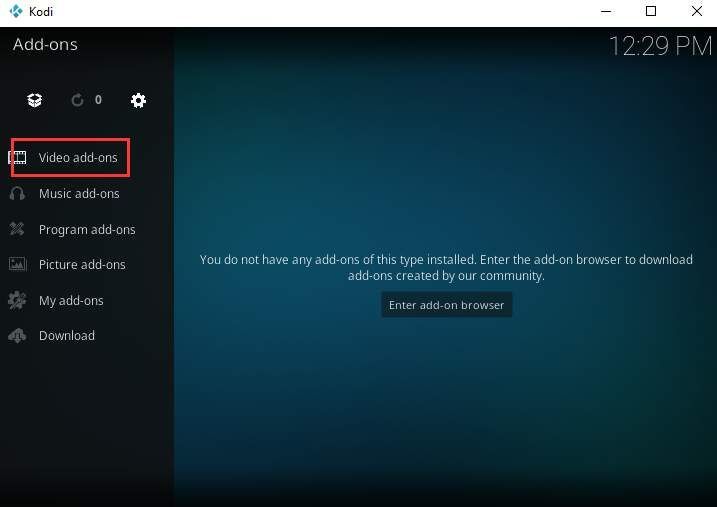
4) Pasirinkite priedą, kurį naudojote talpyklai pašalinti.
Tikiuosi, kad metodai padės išspręsti neveikiančią „Kodi“ problemą. Jei turite klausimų, komentuokite toliau, nes džiaugiuosi išgirdęs idėjų ir pasiūlymų. Ačiū, kad skaitėte.






